Дефрагментація диска в Windows 10
Дефрагментація диска - досить корисна процедура, адже після її виконання HDD починає працювати швидше. Проробляти її потрібно приблизно раз на місяць, хоча це залежить від того, наскільки інтенсивно використовується диск. У Windows 10 є вбудовані засоби для цих цілей, а також є можливість автоматичної дефрагментації за графіком.
Читайте також:
4 способи зробити дефрагментацію диска на Windows 8
Як дефрагментувати диск на Windows 7
зміст
Дефрагментіруем диск в Windows 10
Суть дефрагментації полягає в тому, що всі частини файлів збираються в одне місце жорсткого диска, тобто, записуються послідовно. Таким чином ОС не буде витрачати багато часу на пошуки потрібного фрагмента. Дану процедуру можна зробити спеціальними програмами або вбудованими в систему засобами.
Детальніше: Все, що потрібно знати про дефрагментації жорсткого диска
Спосіб 1: Defraggler
Defraggler може оцінити стан жорсткого диска, відобразити карту фрагментації і т.д.
- Для початку варто проаналізувати стан HDD. Виберіть потрібний диск і натисніть "Аналіз». Якщо в «Кошику» є якісь файли, то програма запропонує вам їх видалити. Якщо хочете, то можете їх не видаляти.
- Тепер вам будуть показані результати.
- Далі клікніть «Дефрагментація». Ви також можете застосувати швидку дефрагментацію, якщо вам це потрібно.
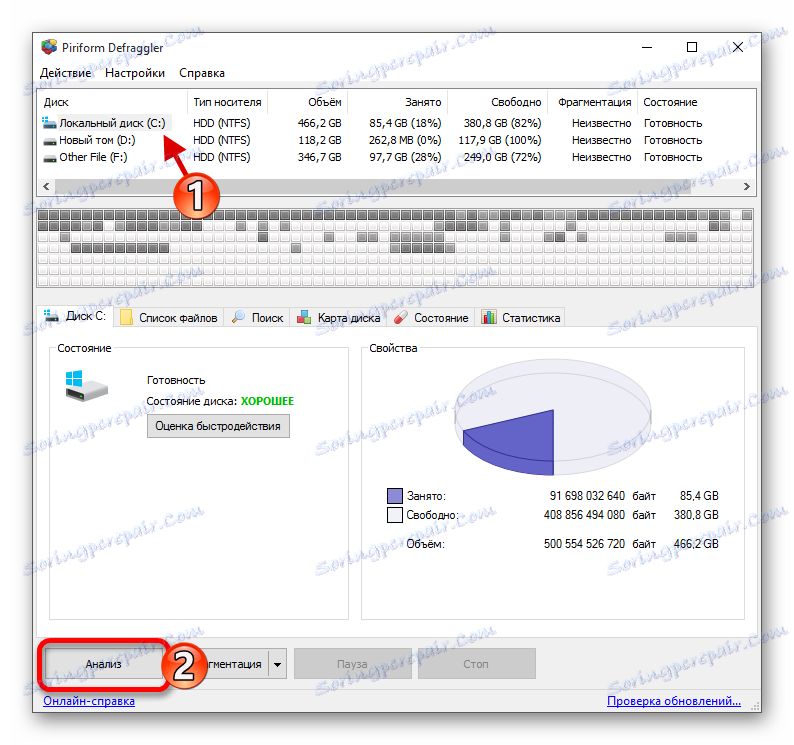

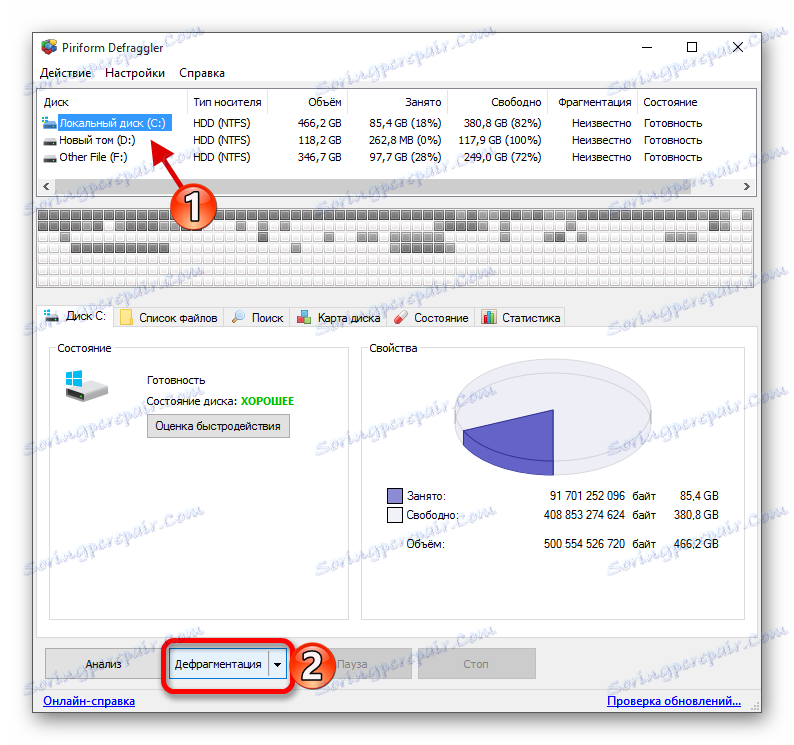
Під час дефрагментації постарайтеся не використовувати диск, на якому проводиться дана процедура.
Спосіб 2: Auslogics Disk Defrag
Auslogics Disk Defrag - більш просунута програма, ніж Defraggler, але при її установці будьте уважні, щоб не інсталювати зайве ПО. Вибирайте режим експерта, щоб знати, які компоненти можуть бути встановлені.
ADD вміє не тільки дефрагментировать диски, але і оптимізувати SSD, дозволяє переглядати детальну інформацію про накопичувачі, може відображати всі файли в томі і багато іншого.
Читайте також: Налаштування SSD під Windows 10
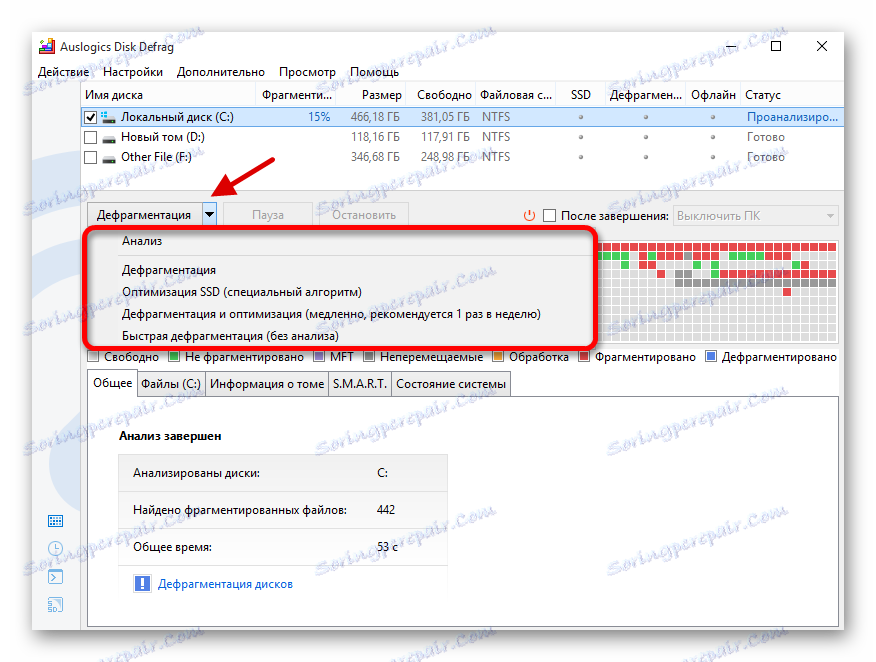
- При першому запуску вам буде запропоновано проаналізувати диск. Якщо хочете це зробити, то натисніть на «Analyze Now». В іншому випадку натисніть на хрестик, щоб закрити вікно.
- Якщо ви все ж погодьтеся на аналіз, то після перевірки вам буде запропоновано дефрагментировать диск. Щоб почати, клікніть на «Defrag Now» або вийдіть, якщо не хочете робити це прямо зараз.
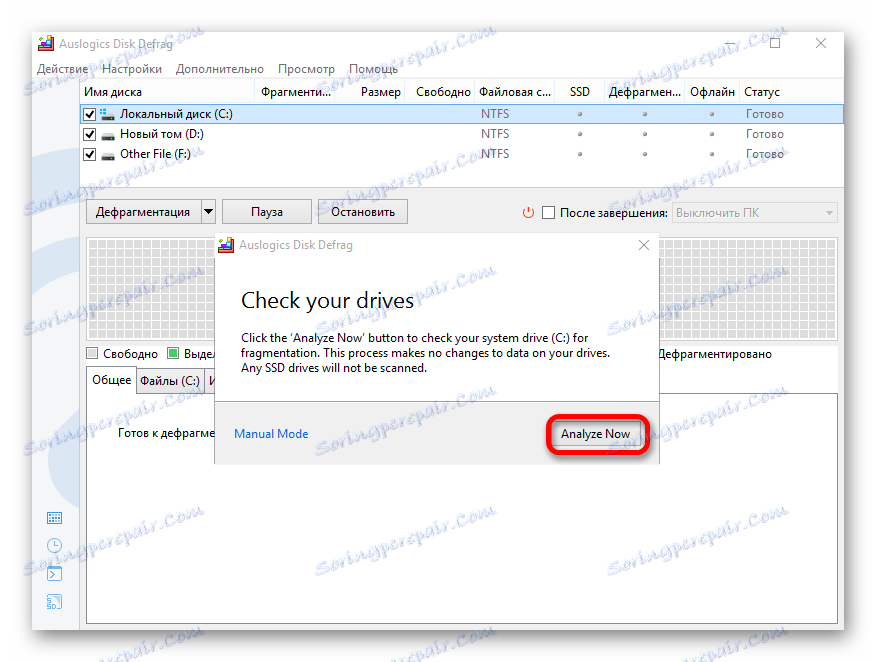
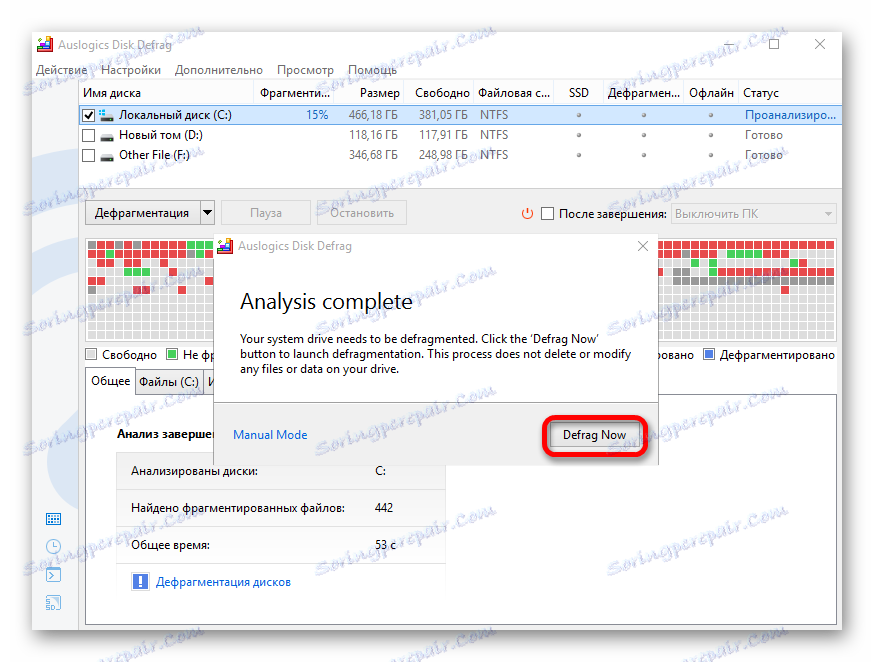
Або можна зробити так:
- Поставте галочку навпроти потрібного розділу HDD.
- Виберіть «Дефрагментація» або іншу підходящу вам опцію.
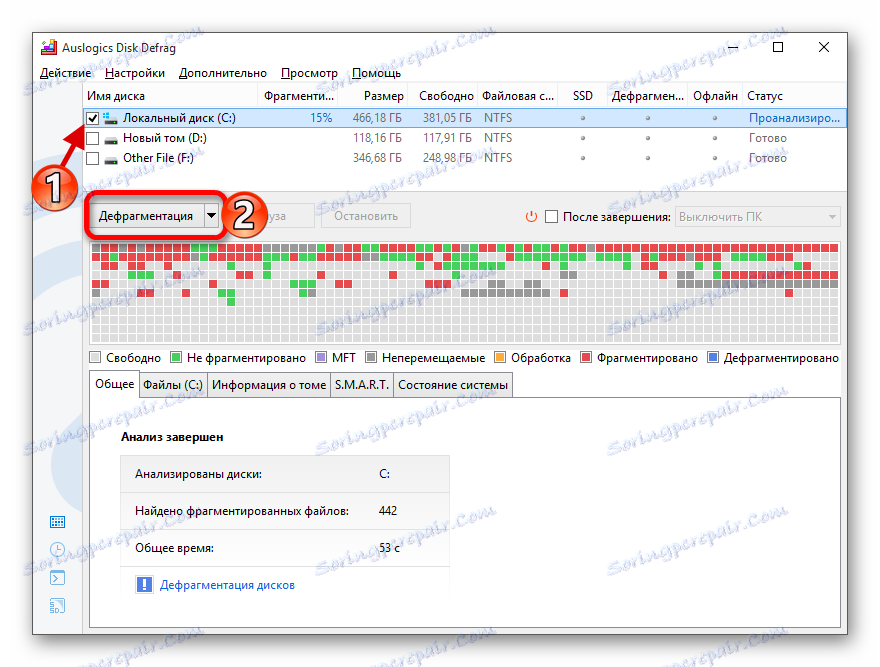
Спосіб 3: MyDefrag
MyDefrag має простий інтерфейс, може працювати з-під командного рядка і абсолютно проста у використанні.
- Запустіть софт.
- Виберіть «Тільки аналіз» і відзначте потрібний диск. Взагалі, аналіз ви можете провести за бажанням.
- Тепер запустіть все кнопкою «Пуск».
- Розпочнеться процес аналізу.
- Далі потрібно вибрати «Тільки дефрагментація» і потрібний накопичувач.
- Підтвердіть наміри, натиснувши «Пуск».

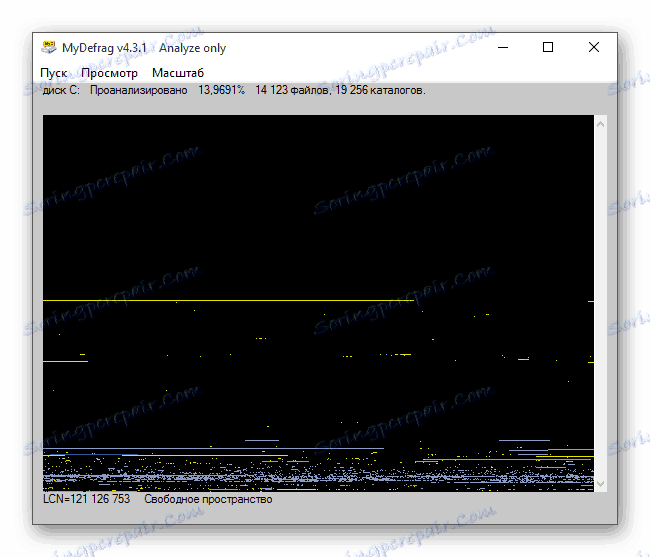
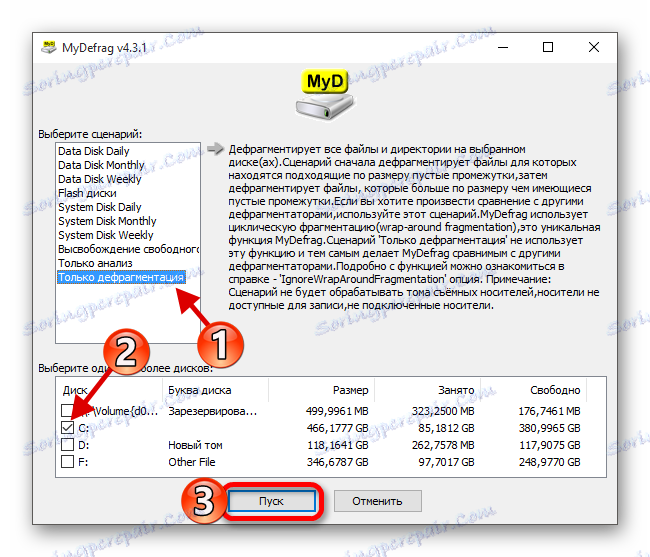
Спосіб 4: Засоби
- Відкрийте «Цей комп'ютер».
- Натисніть правою кнопкою миші на диск і виберіть «Властивості».
- Перейдіть у вкладку «Сервіс» і знайдіть кнопку «Оптимізувати».
- Виділіть потрібний HDD і натисніть "Аналізувати».
- Розпочнеться процес перевірки, дочекайтеся його закінчення.
- Тепер натисніть «Оптимізувати».
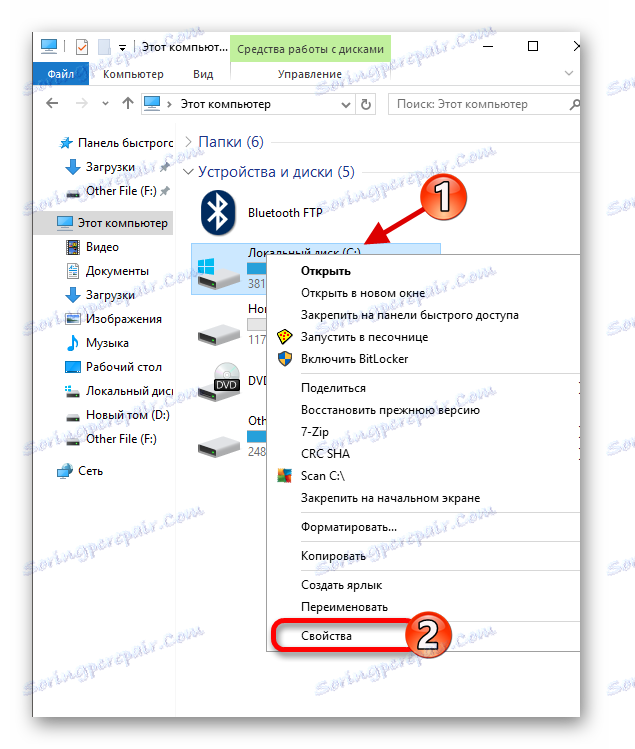
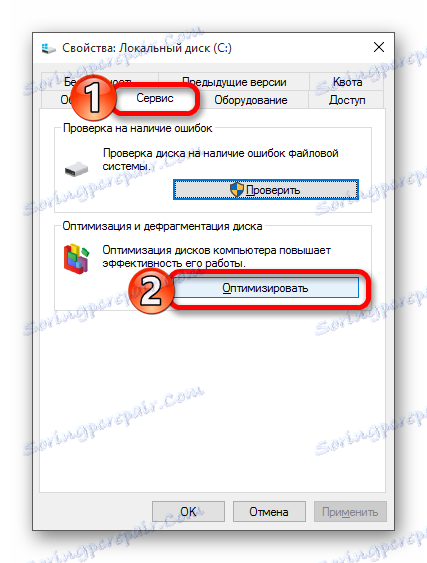
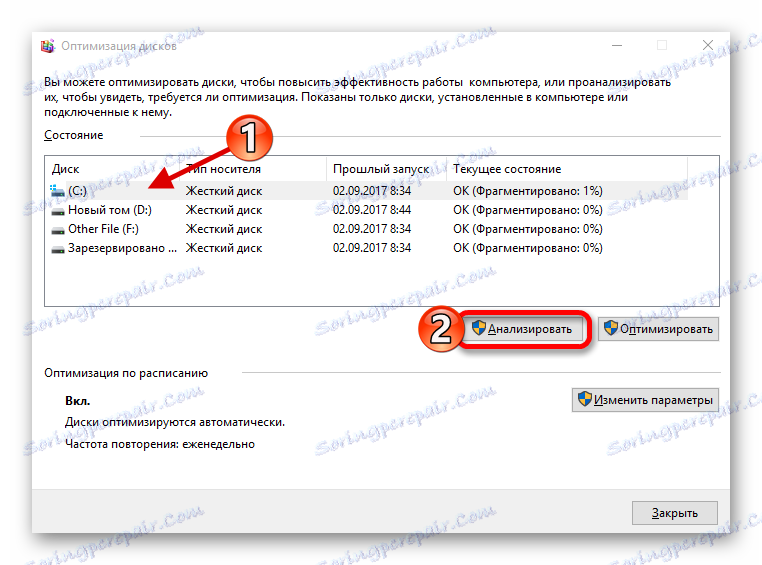

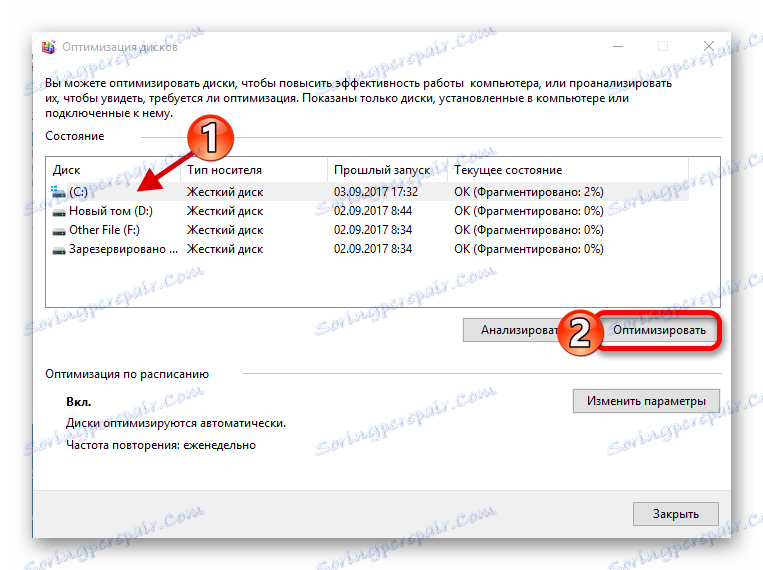
Ось такими способами ви можете позбутися від фрагментації накопичувача в Віндовс 10.